Tabla de contenido
Inspirado por el creciente uso de Internet en los años 90, Netscape Navigator -un navegador web y un cliente de correo electrónico combinados- salió a la venta en 1994. Fue sucedido por el mejorado Netscape Communicator en 1997. En 1998, la empresa abrió el proyecto y creó una nueva comunidad, el Proyecto Mozilla.
Finalmente, la suite de aplicaciones de Mozilla se aligeró y se hizo más sensible dividiéndola en dos nuevas aplicaciones, el navegador Firefox y el Thunderbird Ambos se lanzaron en 2004. Después de todos estos años, Firefox sigue funcionando, pero el desarrollo activo de Thunderbird cesó en 2012.
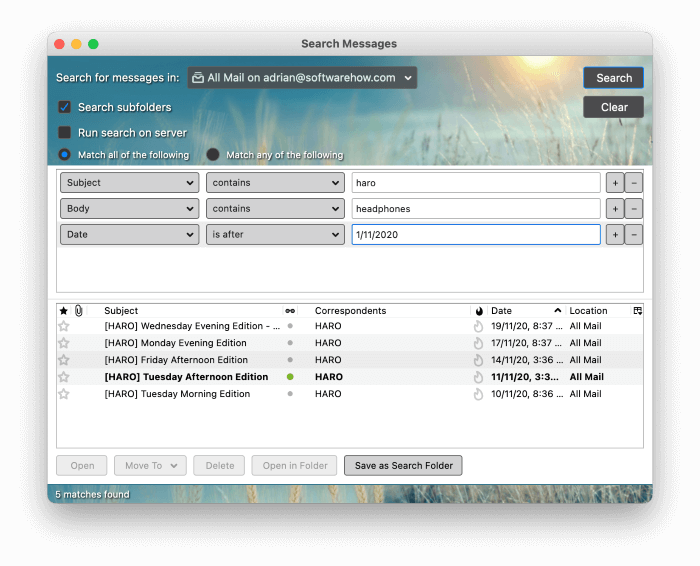
A pesar de ello, Thunderbird sigue siendo uno de los mejores clientes de correo electrónico gratuitos disponibles. ¿Tiene algún sentido utilizar un programa tan antiguo sabiendo que no va a recibir nuevas funciones? ¿Cómo se compara con alternativas más modernas? ¿Qué cliente de correo electrónico es el mejor para ti? ¡Sigue leyendo para descubrirlo!
Las mejores alternativas a Mozilla Thunderbird como cliente de correo electrónico
1. Mailbird (Windows)
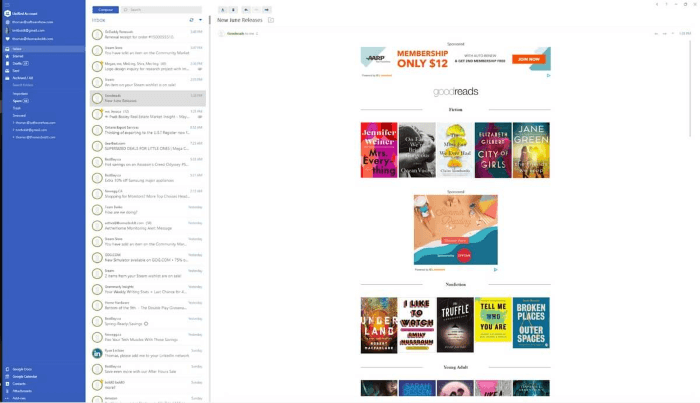
Mailbird es un cliente de correo electrónico elegante y fácil de usar para los usuarios de Windows (la empresa está trabajando actualmente en una versión para Mac). Ganó nuestra ronda de mejores clientes de correo electrónico para Windows.
Obtenga más información en nuestro análisis de Mailbird, y consulte este artículo para ver una comparación detallada de Mailbird frente a Thunderbird.
Mailbird está actualmente disponible sólo para Windows. Cómpralo por 79 dólares, o compra una suscripción anual con actualizaciones por 39 dólares.
En lugar de tratar de poner el fregadero de la cocina, Mailbird adopta un enfoque más minimalista. Ofrece una escasa cantidad de iconos, para que no te sientas abrumado por la interfaz. La mayoría de sus funciones -por ejemplo, posponer y enviar más tarde- están diseñadas para ayudarte a trabajar rápidamente en tu bandeja de entrada.
La aplicación carece de muchas de las funciones de gestión del correo electrónico de Thunderbird. Puedes mover los mensajes a carpetas y realizar búsquedas sencillas, pero faltan las reglas de correo y las consultas avanzadas.
Sin embargo, Mailbird se integra con una amplia gama de servicios de terceros, muchos de los cuales no están disponibles en Thunderbird. Si prefieres hacer uso del correo electrónico con un Porsche en lugar de una camioneta, esta puede ser la aplicación para ti.
2. Spark (Mac, iOS, Android)

Chispa El cliente de correo electrónico Mailbird, para los usuarios de Mac, es muy similar a Mailbird. Gracias a su enfoque bien ejecutado en la eficiencia y la facilidad de uso, se ha convertido en mi favorito. En nuestra ronda de los mejores clientes de correo electrónico para Mac, lo encontramos como el cliente de correo electrónico más fácil de usar.
Spark es gratuito para Mac (desde la Mac App Store), iOS (App Store) y Android (Google Play Store). Hay una versión premium disponible para usuarios empresariales.
La interfaz optimizada de Spark está diseñada para ayudarte a ver lo que es importante de un solo vistazo. Su bandeja de entrada inteligente destaca los mensajes que aún no has leído y mueve los que sí lo han hecho al final. Filtra los boletines de noticias de los correos esenciales, mostrando de forma destacada los mensajes anclados (o marcados).
Puedes responder cómodamente a un mensaje con la opción de Respuesta Rápida. También puedes posponer y programar tus correos electrónicos. Es fácil actuar rápidamente sobre los correos electrónicos mediante acciones configurables de deslizamiento, lo que te permite marcarlos, archivarlos y archivarlos.
La aplicación ofrece carpetas, etiquetas y banderas, pero no reglas. Sin embargo, dispone de criterios de búsqueda avanzados que permiten acotar cómodamente los resultados de la búsqueda. Un filtro de spam elimina el correo basura de la vista. Los usuarios de Mac que prefieran un cliente de correo electrónico eficiente y con capacidad de respuesta pueden encontrar Spark perfecto.
3. Cliente eM (Windows, Mac)
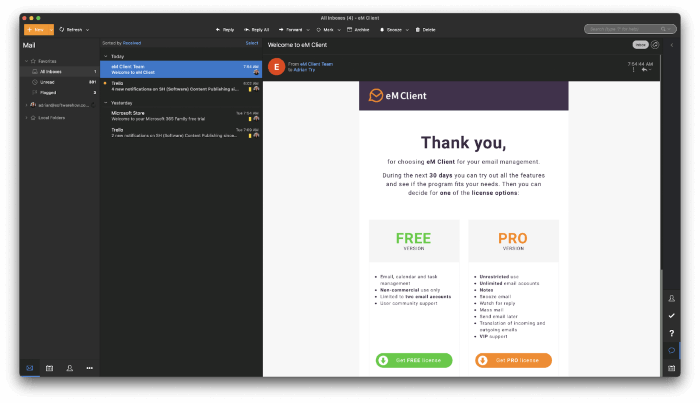
Cliente eM busca el término medio: ofrece la mayoría de las funciones de Thunderbird con menos desorden y una interfaz moderna. Obtenga más información en nuestro análisis de eM Client y lea nuestra comparación más detallada entre eM Client y Thunderbird.
El Cliente eM está disponible para Windows y Mac y cuesta 49,95 dólares (o 119,95 dólares con actualizaciones de por vida).
El Cliente eM te permite organizar tus mensajes por carpetas, etiquetas y banderas. También puedes añadir automatización con reglas, aunque son más limitadas que las de Thunderbird. La búsqueda avanzada y las carpetas de búsqueda están a la par con Thunderbird.
La aplicación bloqueará imágenes remotas, filtrará el spam y cifrará el correo electrónico. Se incluye un calendario integrado, un gestor de tareas y una aplicación de contactos. Sin embargo, no se puede ampliar el conjunto de funciones de la aplicación con complementos.
También se incluyen algunas de las funciones que se encuentran en Mailbird y Spark. Por ejemplo, puedes agilizar tu bandeja de entrada, dejando en suspenso los correos que quieras tratar más tarde. También puedes programar los correos salientes para un momento futuro.
4. Airmail (Mac, iOS)

Correo aéreo es una alternativa similar para los usuarios de Mac. Es rápida, atractiva y ofrece un gran equilibrio entre potencia y facilidad de uso. Obtenga más información en nuestro análisis completo de Airmail.
Airmail está disponible para Mac e iOS. Las funciones básicas son gratuitas, mientras que Airmail Pro cuesta 2,99 dólares al mes o 9,99 dólares al año. Airmail para empresas cuesta 49,99 dólares como compra única.
Airmail Pro intenta ofrecer lo mejor de ambos mundos. Encontrarás muchas de las funciones de flujo de trabajo de Spark, como las acciones de deslizamiento, la bandeja de entrada inteligente, la repetición y el envío posterior. También encontrarás muchas de las funciones avanzadas de Thunderbird, como las reglas, el filtrado de correo electrónico y los amplios criterios de búsqueda.
La organización del correo electrónico va más allá del uso de carpetas, etiquetas y banderas. Los mensajes pueden marcarse como Por hacer, Memo y Hecho, lo que permite utilizar Airmail como un simple gestor de tareas.
Se ofrece una excelente compatibilidad con aplicaciones de terceros. Es fácil enviar un mensaje a tu gestor de tareas, calendario o aplicación de notas favorita.
5. Microsoft Outlook (Windows, Mac, iOS, Android)

Si utilizas Microsoft Office, Outlook ya está instalado en tu ordenador y está estrechamente integrado con el resto de aplicaciones de Microsoft. Su conjunto de características es muy similar al de Thunderbird, y todavía está en desarrollo activo. A diferencia de Thunderbird, también está disponible para dispositivos móviles.
Outlook está disponible para Windows, Mac, iOS y Android, y puede adquirirse directamente en la Microsoft Store por 139,99 dólares y también está incluido en una suscripción de 69 dólares al año a Microsoft 365.
Mientras que Thunderbird tiene un aspecto anticuado, Outlook ofrece el aspecto de las aplicaciones más populares de Microsoft, como Word y Excel, y su barra de cinta ofrece las funciones más utilizadas con sólo pulsar un botón.
La búsqueda avanzada y las reglas de correo electrónico funcionan como las de Thunderbird. También ofrece un rico ecosistema de complementos para que puedas personalizar lo que la aplicación es capaz de hacer.
Outlook te protegerá filtrando el correo no deseado y bloqueando las imágenes remotas. Sin embargo, el cifrado solo está disponible para los suscriptores de Microsoft 365 que utilizan el cliente de Windows.
6. PostBox (Windows, Mac)
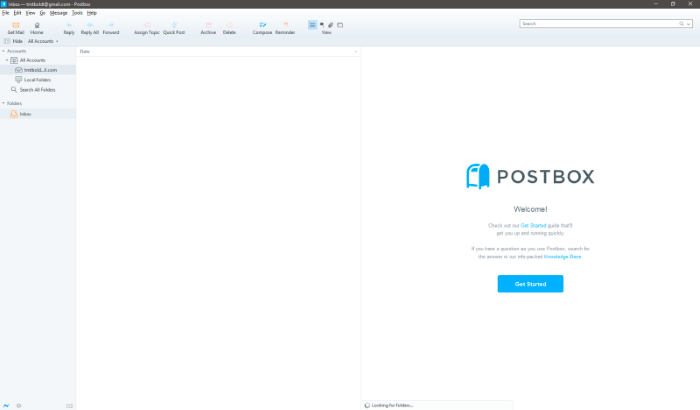
Algunos clientes de correo electrónico se centran en la potencia bruta a expensas de la facilidad de uso. Uno de estos programas es PostBox.
Postbox está disponible para Windows y Mac. Puedes suscribirte por 29 dólares al año o comprarlo directamente en la web oficial por 59 dólares.
La aplicación permite marcar carpetas específicas como favoritas para facilitar el acceso. También puede abrir varios correos electrónicos a la vez mediante una interfaz con pestañas. Las plantillas simplifican la creación de mensajes salientes.
La búsqueda es rápida y potente e incluye archivos e imágenes. El cifrado se proporciona a través de Enigmail, al igual que en Thunderbird. El diseño y la interfaz se pueden personalizar, mientras que la barra rápida permite realizar acciones en un correo electrónico con un solo clic. Incluso se pueden añadir funciones experimentales con Postbox Labs.
La aplicación está diseñada pensando en los usuarios avanzados, por lo que el procedimiento de configuración requiere más pasos. Por ejemplo, la aplicación no bloquea las imágenes remotas por defecto. Los usuarios de Gmail tendrán que activar el protocolo IMAP antes de poder conectar su cuenta de correo electrónico.
7. MailMate (Mac)

MailMate es una aplicación aún más friki para los usuarios a los que les gusta meterse bajo el capó. Elige la función sobre el estilo, la potencia sobre la facilidad de uso, y está optimizada para el uso del teclado.
MailMate está disponible sólo para Mac y cuesta 49,99 dólares.
MailMate cumple con los estándares, por lo que envía correos electrónicos en texto plano, lo que puede hacer que no sea adecuado para algunos usuarios, ya que el markdown es la única forma de añadir formato. Sus reglas y carpetas inteligentes son más robustas que las de Thunderbird.
Un ejemplo de la forma única de trabajar de MailMate es que se puede hacer clic en las cabeceras de los correos electrónicos. Al hacer clic en una dirección de correo electrónico, se muestran todos los correos electrónicos de esa persona. Al hacer clic en la línea de asunto se muestran todos los correos electrónicos con el mismo asunto.
8. ¡El murciélago! (Windows)
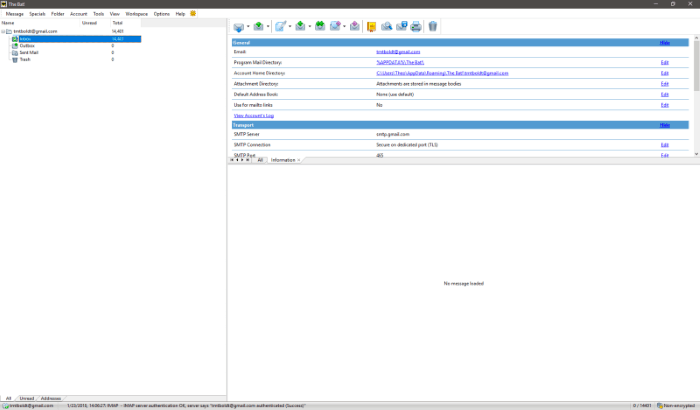
The Bat! va más allá que Postbox y MailMate. Es la aplicación menos fácil de usar de nuestra lista. ¿Cuál es la ventaja, entonces? Se centra en la privacidad y la seguridad, especialmente cuando se trata de la encriptación. Es compatible con los protocolos de encriptación PGP, GnuPG y S/MIME.
The Bat! está disponible sólo para Windows. The Bat! Home cuesta actualmente 28,77 euros, mientras que The Bat! Professional cuesta 35,97 euros.
Conocí The Bat! hace décadas en un grupo de Usenet que discutía sobre aplicaciones de Windows para usuarios avanzados. Evaluaban y discutían sobre los gestores de archivos más potentes, los lenguajes de scripting, los clientes de correo electrónico y mucho más: cuanto más personalizable, mejor. Realmente, ése es el único tipo de usuario de ordenador al que The Bat! le resultará atractivo. Quizá seas tú.
Una característica única es un MailTicker configurable que le notifica el subconjunto de correos electrónicos entrantes que usted definió y le interesan. Se ejecuta en su escritorio y se asemeja a un teletipo de bolsa. Otras características incluyen plantillas, un sistema de filtrado, suscripciones a fuentes RSS y manejo seguro de archivos adjuntos.
9. Canary Mail (Mac, iOS)

Correo de Canarias no es tan potente ni tan friki como The Bat!, pero es una buena alternativa para los usuarios de Mac preocupados por la seguridad. Nos ha parecido la mejor aplicación centrada en la seguridad para los usuarios de Apple.
Canary Mail está disponible para Mac e iOS. Es una descarga gratuita desde las App Stores de Mac e iOS. La versión Pro es una compra in-app de 19,99 dólares.
Canary Mail es más fácil de usar que The Bat! pero se centra igualmente en la codificación. También incluye filtros inteligentes, snooze, búsqueda en lenguaje natural y plantillas.
10. Unibox (Mac)
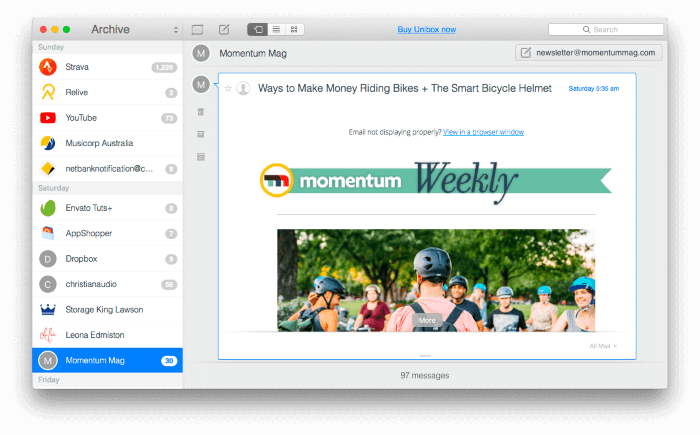
Unibox es la aplicación más singular de nuestra lista. Su objetivo es hacer que el correo electrónico se sienta... no como un correo electrónico en absoluto. Se centra en las personas, no en los mensajes, tomando el ejemplo de las aplicaciones de chat para aportar un sabor de mensajería instantánea al correo electrónico.
Unibox cuesta 13,99 dólares en la Mac App Store y se incluye con una suscripción a Setapp de 9,99 dólares al mes.
Unibox no te presenta una larga lista de correos electrónicos, sino que ves a las personas que los han enviado. Al hacer clic en el avatar de alguien, aparece la conversación que estás manteniendo con él. Toda la experiencia tiene el formato de una aplicación de chat, en lugar de mensajes separados. Al hacer clic en la parte inferior de la pantalla, se muestran todos los correos electrónicos que has recibido de una persona en particular.
Visión general de Thunderbird
Tal vez seas uno de los 25 millones de usuarios de Thunderbird y te estés preguntando si debes seguir usándolo. Constantemente aparecen nuevos y tentadores clientes de correo electrónico. ¿Cómo se compara Thunderbird con ellos? Empecemos por ver en qué es bueno y en qué es deficiente.
¿Cuáles son los puntos fuertes de Thunderbird?
Plataformas de escritorio compatibles
Thunderbird está disponible para los principales sistemas operativos de escritorio: Windows, Mac y Linux. Sin embargo, no está disponible para dispositivos móviles, algo a lo que volveremos más adelante.
Facilidad de instalación
Con el paso de los años, se ha simplificado mucho la vinculación de una dirección de correo electrónico con un cliente de correo electrónico. Ahora es raro tener que introducir complejas configuraciones de servidor. Thunderbird no es una excepción. Se te pedirá que introduzcas tu nombre, dirección de correo electrónico y contraseña, y eso es todo. Todo lo demás se detectará por ti automáticamente.
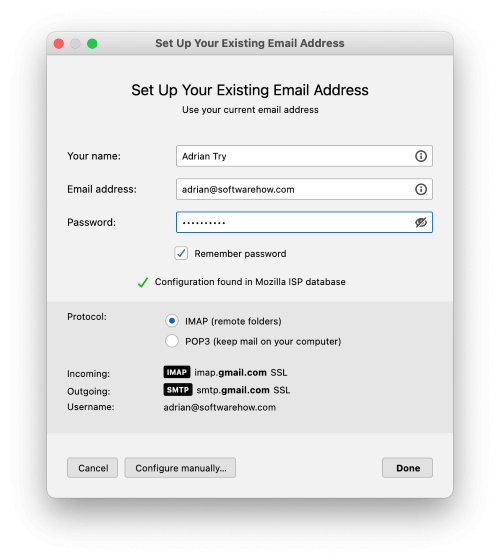
Organización; Gestión
La sobrecarga de correo electrónico nos resta tiempo y energía. Muchos de nosotros recibimos docenas o cientos de correos electrónicos diarios, con decenas de miles de ellos archivados. Dependiendo de si eres un cazador o un recolector, necesitarás herramientas para encontrarlos u organizarlos, o ambas cosas.
Thunderbird te permite organizar tus mensajes mediante una combinación de carpetas, etiquetas y banderas. También puedes crear reglas para que la aplicación lo haga por ti. Tú identificas los mensajes sobre los que actuar mediante criterios de búsqueda y luego defines qué hacer con ellos. Las acciones incluyen mover o copiar a una carpeta, añadir una etiqueta, reenviar a otra persona, marcar, establecer una prioridad, etc.

La búsqueda de mensajes puede ser tan simple o compleja como quieras. Puedes buscar una palabra o una frase, o puedes crear criterios de búsqueda complejos utilizando la función Buscar mensajes. Para las búsquedas que realices regularmente, puedes crear carpetas de búsqueda que las ejecuten automáticamente y muestren los resultados en una carpeta.
Seguridad y privacidad
Thunderbird fue una de las primeras aplicaciones en identificar los correos electrónicos no deseados utilizando la inteligencia artificial. El correo no deseado se detecta automáticamente y se aparta de tu camino en su propia carpeta. También puedes indicar manualmente a la aplicación si un mensaje es o no spam, y ésta aprenderá de tu aportación.

Por defecto, se bloquearán todas las imágenes remotas. Estas imágenes se almacenan en línea y pueden ser utilizadas por los spammers para comprobar si has mirado o no un correo electrónico. Si lo haces, sabrán que tu dirección de correo electrónico es real y entonces enviarán más spam.

Algunos clientes de correo electrónico pueden encriptar tu correo saliente para que sólo pueda ser leído por el destinatario. Thunderbird no puede hacer esto por defecto, pero la función puede ser añadida con un poco de trabajo. Tendrás que instalar GnuPG (GNU Privacy Guard), una aplicación independiente que hace la encriptación, así como el complemento Enigmail para que puedas utilizar la encriptación en Thunderbird.
Integraciones
Thunderbird no se limita a enviar correos electrónicos. También incluye un calendario, un gestor de tareas, una aplicación de contactos y una función de chat. Puedes añadir calendarios externos a través de los estándares iCalendar y CalDAV y convertir rápidamente cualquier correo electrónico en una tarea o evento.

La integración con aplicaciones y servicios de terceros se consigue instalando complementos. Por ejemplo, puedes añadir la integración con Evernote para poder abrir su interfaz en una pestaña aparte o reenviar los correos electrónicos al servicio. La integración con Dropbox te permite almacenar allí tus archivos adjuntos, lo que disminuye considerablemente el tamaño de los correos electrónicos que envías.
Otras extensiones añaden nuevas funciones a Thunderbird. Nostalgy y GmailUI añaden algunas de las funciones de Gmail, incluidos los atajos de teclado. La extensión Send Later permite programar el envío de un correo electrónico en el futuro.
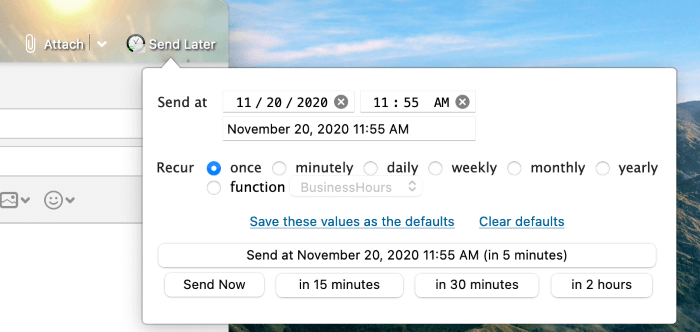
Coste
El precio es una de las mayores ventajas de Thunderbird frente a otros clientes de correo electrónico, ya que es de código abierto y, por tanto, completamente gratuito para su uso y uso compartido.
¿Cuáles son los puntos débiles de Thunderbird?
Aspecto y sensación anticuados
La debilidad más evidente de Thunderbird es su aspecto, ya que cuando está rodeado de aplicaciones modernas, puede parecer un poco fuera de lugar, especialmente en Windows.
La interfaz no ha cambiado mucho desde que empecé a usarla en 2004, y no ha cambiado en absoluto desde 2012, cuando cesó el desarrollo activo. Sin embargo, se puede personalizar un poco. Hay un modo oscuro disponible, así como una amplia colección de temas que pueden darle una nueva capa de pintura.
No hay aplicación móvil
Por último, Thunderbird no está disponible en ningún dispositivo móvil, lo que significa que tendrás que buscar otro cliente de correo electrónico para usar en tu teléfono y tableta. Spark, Airmail, Outlook y Canary Mail tienen aplicaciones para iOS; algunas también están disponibles para Android.
Veredicto final
El correo electrónico fue creado por Ray Tomlinson allá por 1971 y sigue siendo una forma popular de comunicación electrónica hoy en día, especialmente para las empresas. Cuarenta años después, se calcula que se envían 269.000 millones de correos electrónicos al día. La mayoría de nosotros revisamos nuestra bandeja de entrada a diario.
Mozilla Thunderbird es uno de los clientes de correo electrónico más antiguos que aún están disponibles, y sigue funcionando bien. Ofrece un potente conjunto de características y un rico ecosistema de extensiones. Sin embargo, parece bastante anticuado y ya no está en desarrollo activo.
No todo el mundo necesita el exhaustivo conjunto de funciones de Thunderbird. Mailbird es una alternativa fácil de usar para Windows, mientras que Spark cumple esa función en el Mac. Son aplicaciones mínimas y elegantes que te permiten seguir con el trabajo de vaciar tu bandeja de entrada mientras eliminas las distracciones. Otra opción que se centra en las personas más que en los mensajes es Unibox, basada en Mac.
Si necesitas más, eM Client (Windows, Mac) y Airmail (Mac) logran un equilibrio razonable entre potencia y facilidad de uso. Ofrecen una interfaz menos recargada que Thunderbird, pero conservan la mayor parte de su potencia. Los usuarios de Microsoft Office también deberían considerar Outlook, un cliente de correo electrónico con una interfaz familiar de Microsoft y características similares a Thunderbird.
Los usuarios avanzados pueden disfrutar de las funciones adicionales y las opciones de configuración que ofrecen PostBox (Windows, Mac), MailMate (Mac) y posiblemente incluso The Bat! (Windows).
¿Has descubierto una alternativa a Thunderbird que te convenga? Si es así, háznoslo saber en los comentarios de abajo.

